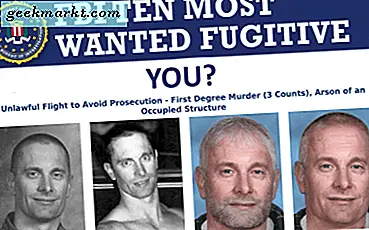Một trình soạn thảo văn bản có thể hữu ích trên máy tính Windows 10. Bạn chỉ có thể chỉnh sửa một số tệp nhất định bằng trình soạn thảo văn bản. Một số ví dụ phổ biến là HTML, BAT, TXT, REG, v.v. Ngay cả việc chỉnh sửa các tệp đăng ký cho hệ điều hành Windows và các ứng dụng cũng yêu cầu sử dụng trình soạn thảo văn bản. Microsoft cung cấp Notepad được cài đặt sẵn trên tất cả các máy tính Windows. Nhưng nó quá cơ bản và thiếu một số tính năng hữu ích và quan trọng có sẵn trong các ứng dụng chỉnh sửa văn bản của bên thứ ba dành cho Windows. Dưới đây là danh sách ngắn gọn nhưng hữu ích về một số trình soạn thảo văn bản tốt nhất cho Windows 10.
Trình chỉnh sửa văn bản dành cho Windows 10
Hầu hết các ứng dụng chỉnh sửa văn bản này đều miễn phí và một số ứng dụng thậm chí có nguồn mở. Một số có thể đi kèm với các plugin bổ sung và mua hàng trong ứng dụng. Kiểm tra ứng dụng trước khi thực hiện cuộc gọi.
Cũng đọc: 10 ứng dụng mã hóa tốt nhất cho trẻ em (Android và iOS)
1. Hekapad
Hekapad là đứa trẻ mới trong khối. Nó đi kèm với một giao diện người dùng chức năng có các tab để mở và quản lý nhiều tệp cùng một lúc. Có một nút nhập sẽ cho phép bạn nhập các dòng mã hoặc bất kỳ thứ gì khác vào tài liệu hiện tại. Nó giống như hợp nhất. Điều thực sự làm cho Hekapad trở nên độc đáo là khả năng mã hóa văn bản. Đúng vậy, sẽ không ai có thể đọc được những gì nó chứa ngay cả khi tệp đó bị tấn công. Bạn có thể chọn mở khóa nội dung này bằng mật khẩu nếu muốn. Có lẽ, trình soạn thảo văn bản duy nhất cho Windows cung cấp một tính năng như vậy.

Có một khay nhớ tạm với bộ nhớ hạn chế. Nó có thể lưu tối đa 5 clip cùng một lúc. Vẫn hữu ích, đặc biệt là khi bạn có thể dán bất kỳ clip nào bằng phím tắt. Các tính năng khác bao gồm độ mờ của giao diện ứng dụng, tự động lưu, kéo-thả và đánh dấu cú pháp trong số những tính năng khác.
Ưu điểm:
- Độ mờ giao diện người dùng
- Tự động lưu
- Đánh dấu cú pháp
- Mật mã với mật khẩu
- Bảng tạm
- Số lượng lớn các định dạng tệp
Nhược điểm:
- Ít lỗi
Tải xuống Hekapad
2. Notepad ++
Notepad ++ là một trong những mã nguồn hoặc trình soạn thảo văn bản phổ biến nhất cho nền tảng Windows. Nó hoàn toàn miễn phí và mã nguồn mở với các plugin bổ sung có sẵn để tải xuống. Notepad ++ đi kèm với giao diện theo thẻ có nghĩa là bạn có thể chỉnh sửa nhiều tệp cùng một lúc. Trên thực tế, bạn có thể sử dụng chế độ xem phân tách để chỉnh sửa hai tệp đồng thời.

Sau đó, có phần đánh dấu cú pháp nơi các mã được đánh dấu bằng các màu khác nhau giúp dễ dàng quét và tìm thấy những gì bạn đang tìm kiếm. Việc viết mã rất thú vị nhưng phức tạp và việc quên thêm một dấu ngoặc đơn có thể làm hỏng mọi thứ và lãng phí hàng giờ đồng hồ. Notepad ++ đi kèm với một tính năng tự động hoàn thành hạn chế, nơi nó sẽ đề xuất và thêm các dòng mã đơn giản cho bạn. Bạn cũng có thể cài nó vào ổ bút và mang theo trong túi. Một trong những trình soạn thảo văn bản tốt nhất cho nền tảng Windows.
Ưu điểm:
- WYSIWYG, mã nguồn mở, miễn phí
- Giao diện người dùng được gắn thẻ
- Tự động hoàn thành, tự động lưu
- Đánh dấu cú pháp
- Hỗ trợ nhiều ngôn ngữ mã hóa, đánh dấu, macro
- Hỗ trợ tất cả các định dạng tệp phổ biến, hơn 84 ngôn ngữ
Nhược điểm:
- không ai
Tải xuống Notepad ++
3. Văn bản tuyệt vời
Nếu bạn đang tìm kiếm một trình soạn thảo văn bản nâng cao với một số tính năng điên rồ, bạn muốn xem Sublime Text. Nó đi kèm với một chế độ tối và một thanh bên có thể được sử dụng để chuyển nhanh giữa các tệp và chức năng. Bạn muốn thay đổi thứ gì đó ở nhiều nơi? Bạn có thể thay đổi một biến ở n số vị trí trong một lần sử dụng nhiều lựa chọn. Không cần sử dụng tìm và thay thế.

Tính năng Goto Anything rất hữu ích để chuyển cực nhanh đến bất kỳ dòng, từ và biểu tượng nào chỉ bằng một vài lần nhấn phím. Một cái gì đó mà Notepad ++ cũng tốt. Tuy nhiên, tính năng Goto Definition là duy nhất khi nó có thể tạo chỉ mục của lớp, phương thức và hành động. Sau đó, bạn có thể sử dụng nó để chuyển đến dòng tương ứng bằng cách nhấp vào biểu tượng.
Cuối cùng, có một tính năng tuyệt vời này cho phép bạn tùy chỉnh khá nhiều thứ trong giao diện người dùng như menu, đoạn mã, liên kết khóa và hơn thế nữa bằng cách sử dụng tệp JSON. Nếu bạn thích chỉnh sửa mọi thứ xung quanh và muốn mọi thứ theo cách bạn muốn, Sublime Text là trình soạn thảo văn bản dành cho Windows 10 của bạn.
Bạn sẽ phải trả $ 80 cho mục đích sử dụng cá nhân và cho mục đích kinh doanh, bạn sẽ cần phải liên hệ với họ. Một trong những trình soạn thảo văn bản giàu tính năng nhất dành cho máy tính Windows 10 và hoàn toàn phù hợp với mức giá cho người dùng cao cấp.
Ưu điểm:
- Goto bất cứ điều gì
- Định nghĩa Goto
- Nhiều lựa chọn và chỉnh sửa
- Tùy chỉnh
- Giao diện người dùng được gắn thẻ
- Chế độ tối
- Đánh dấu cú pháp
Nhược điểm:
- không ai
Tải xuống văn bản siêu phàm
4. Chân đế
Dấu ngoặc được sử dụng phần lớn bởi cộng đồng thiết kế web để thiết kế các trang web và những thứ khác. Giao diện người dùng sẽ nhắc nhở bạn về Sublime Text ở trên, đây không phải là một điều xấu. Một trong những tính năng chính của trình soạn thảo văn bản này dành cho Windows là các công cụ trực quan cho phép bạn xem kết quả và thực hiện các thay đổi trong thời gian thực bằng cách sử dụng Live Preview. Người dùng bộ tiền xử lý sẽ yêu thích Brackets hơn nữa.

Đừng hiểu sai ý tôi ở đây. Công cụ này cũng mạnh mẽ không kém để chỉnh sửa tài liệu văn bản nhưng ai nói rằng bạn không thể giết hai con chim bằng một viên đá? Có một số phím tắt giúp cuộc sống của bạn dễ dàng hơn.
Ưu điểm:
- Đánh dấu cú pháp
- Các phím tắt bàn phím
- Chia đôi màn hình, chế độ xem theo tab
- Xem trước trực tiếp
- Chế độ tối
- hỗ trợ tiền xử lý
Nhược điểm:
- không ai
Tải xuống dấu ngoặc
5. Hội nghị
Máy tính soạn thảo văn bản của Meeting AdWords lọt vào danh sách vì nó là máy duy nhất hoạt động trong trình duyệt. Điều đó có nghĩa là nó hoạt động trên tất cả các nền tảng và không nhất thiết phải là Windows. Điều đó làm cho nó trở nên khá độc đáo vì giờ đây, bạn có thể cộng tác với những người dùng khác và làm việc cùng nhau trên một tệp duy nhất. Có một số tính năng khác như khả năng hoàn tác các thay đổi nếu bạn cho rằng ai đó đã nhầm lẫn.

Có một thanh công cụ ở trên cùng, nơi bạn sẽ thấy các tùy chọn định dạng từ thông thường như in đậm, in nghiêng, thụt lề và danh sách. Một số người có thể cần chúng. Bạn có thể trò chuyện với những người dùng khác như người dùng làm trong các ứng dụng của Google như Tài liệu. Để làm cho mọi thứ dễ dàng và nhanh chóng hơn, họ cũng đã loại bỏ chức năng đăng nhập. Chỉ cần mở và bắt đầu nhập / chỉnh sửa. Cuối cùng, có một Thanh trượt thời gian sử dụng để bạn có thể truy cập các bản chỉnh sửa và phiên bản tài liệu trước đó.
Ưu điểm:
- Trình duyệt cơ bản
- Hợp tác
- Trò chuyện trực tiếp
- Điểm nổi bật
- Thanh công cụ định dạng
Nhược điểm:
- Ít phù hợp với lập trình viên
Tải xuống Cuộc họp
Trình chỉnh sửa văn bản dành cho Windows 10
Có rất nhiều ứng dụng chỉnh sửa văn bản khác mà bạn không chỉ có thể sử dụng trên Windows mà còn các nền tảng khác. Lý do chúng không được đưa vào đây là vì chúng không cung cấp bất kỳ điều gì mới hoặc quan trọng so với các trình soạn thảo văn bản hiện có mà tôi đã chia sẻ ở trên. Hầu hết các trình soạn thảo văn bản này đều miễn phí và một số có nguồn mở và một trình cung cấp mã hóa mạnh mẽ. Bạn có thể sử dụng bất kỳ thứ gì miễn là nó phù hợp với usecase của bạn.